
آموزش پاک کردن حافظه کش وردپرس
مرورگر وب، سرور میزبان و یا افزونه وردپرس نصب شده هر یک به تنهایی می توانند محتوای پنهانی را ذخیره نمایند که این محتوا می تواند مانع مشاهده تغییراتی شود که شما در سایت خود اعمال می کنید. برای رفع این مشکل، اولین اقدام پاک کردن کش وردپرس می باشد.
اینکه چطور کش وردپرس را خالی کنیم یکی از سوالاتی است که ذهن کاربران را به خود جلب کرده است. در این مقاله از راست چین، به آموزش روش های مختلف پاک کردن کش وردپرس میپردازیم. اما در ابتدا باید بدانید که حافظه کش چیست و چه زمانی نیاز به پاک کردن آن می باشد؟
دلیل پاک کردن کش وردپرس چیست؟
حافظه کش یک نسخه ثابت از وب سایت شما را ذخیره می نماید. این عمل موجب میشود تا از اجرای اسکریپت های سنگین PHP عبور کرده و سرعت وب سایت شما را بهبود میبخشد.
انواع مختلفی از روشهای ذخیره سازی موجود است:
- از محبوبترین روشهای ذخیره سازی استفاده از افزونههای کش است که افزونه راکت و WP Super Cache و افزونه لایت اسپید کش اشاره نمود. این افزونهها یک رابط کاربری آسان برای کنترل موارد ذخیره سازی شده، زمان انقضا محتوای حافظه کش و پاک کردن حافظه پنهان در صورت تمایل ارائه می دهند.
- یکی دیگر از راه های ذخیره سازی و کش وردپرس استفاده از هاست وردپرس مدیریت شده است که از راه حل های ذخیره سازی مخصوص خود استفاده می کند نیاز به نصب یک افزونه caching نخواهید بود.
- در صورتی که از سرویس CDN مانند MaxCDN استفاده می کنید، این سرویس ها میتوانند نسخه های ذخیره شده محتوای ثابت را در اختیار شما قرار دهند.
- برخی از برنامه های وب نظیر Sucuri و CloudFlare که برای افزایش امنیت وردپرس مورد استفاده قرار می گیرند، حافظه پنهانی را اختصاص داده که در جهت سرعت بخشیدن به وب سایت شما و کاهش زمان خرابی موثر می باشند.
علاوه بر این موارد برخی از مرورگرها نیز نسخه های حافظه کش صفحات باز شده را در رایانه شما ذخیره می نمایند.
در صورتی که شما دارای یک وب سایت وردپرسی با تعداد زیادی بازدیدکننده هستید، حافظه پنهان کمک می کند تا زمان بارگذاری سایت شما کاهش یابد بنابراین در این مورد بسیار کارآمد بوده و مورد استفاده قرار می گیرد، اما در برخی از مواقع ممکن است متوجه شوید که تغییرات ایجاد شده در صفحه وردپرس شما از داشبورد مدیریت، بلافاصله برای کاربران در قسمت انتهایی سایت نشان داده نمی شود.
دلیل این امر آن است که وردپرس همچنان نسخه ذخیره شده پست ها و صفحات شما را نشان میدهد. به این ترتیب برای مشاهده تغییرات انجام شده، نیاز به پاک کردن حافظه کش می باشد.
روش های پاک کردن حافظه کش سایت وردپرس
روش های مختلفی برای پاک کردن کش وردپرس وجود دارد. برخی از این روش ها با کمک هاست، برخی دیگر به وسیله افزونه ها برخی نیز به روش های ساده ای انجام می شوند.
-
خالی کردن حافظه کش مرورگر
برای اینکه بتوانید به تغییرات اعمال شده در وب سایت وردپرسی خود دسترسی داشته باشید، نیاز است تا در ابتدا حافظه پنهان مرورگر خود را پاک نمایید.
اکثر مرورگرهای وب محتواهای ثابتی از تصاویر، صفحه های سبک و یا جاوا اسکریپت ذخیره می نمایند. این عمل ذخیره سازی موجب می شود تا در جستجوهای بعدی شما دسترسی سریعتری به این صفحات داشته باشید.
در برخی از مواقع ممکن است وب سایتی دچار تغییراتی شود اما مرورگر وب به این موضوع آگاه نباشد. در این صورت با فراخوانی مجدد این وب سایت، به جای بارگیری وب سایت جدید، به بارگیری ورژن قدیمی صفحه مورد نظر که در حافظه پنهان دستگاه شما وجود دارد، می پردازد.
در زیر به پاک کردن حافظه پنهان مرورگر گوگل کروم و فایرفاکس پرداخته شده است.
-
گوگل کروم
برای شروع در قسمت سمت چپ بالای صفحه، یک آیکون با نماد 3 نقطه وجود دارد. بر روی آن کلیک کرده تا لیستی برای شما باز شود. پس از باز شدن لیست، بر روی منوی More Tools و پس از آن Clear Browsing Data کلیک نمایید.
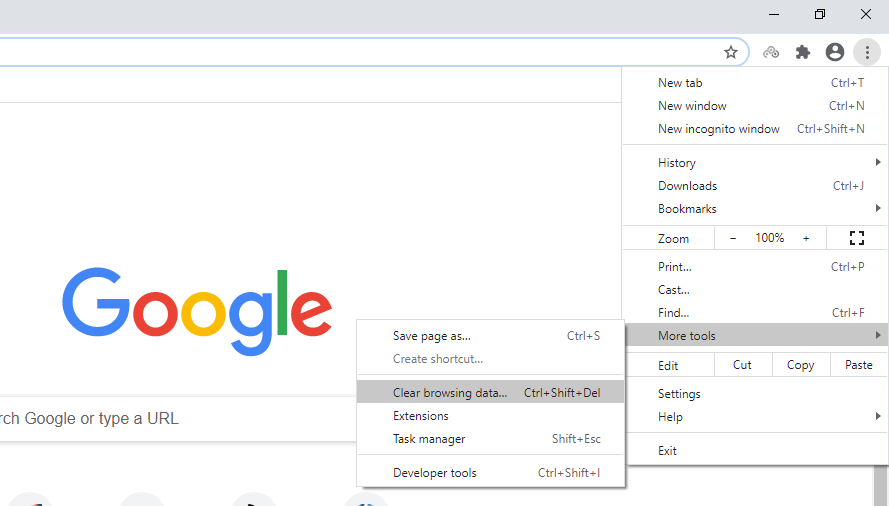
با کلیک بر روی این گزینه پنجره ای باز شو نمایش داده می شود تا که می توانید در آن محتوای خود را انتخاب کرده و آن را حذف نمایید. لازم به ذکر است که برای پاک کردن حافظه کش مرورگر حتما باید گزینه cached images and files علامت زده باشد.
برای اتمام این فرایند تنها کافی است تا بر روی Clear browsing data کلیک کرده تا حافظه پنهان مرورگر شما پاک شود.
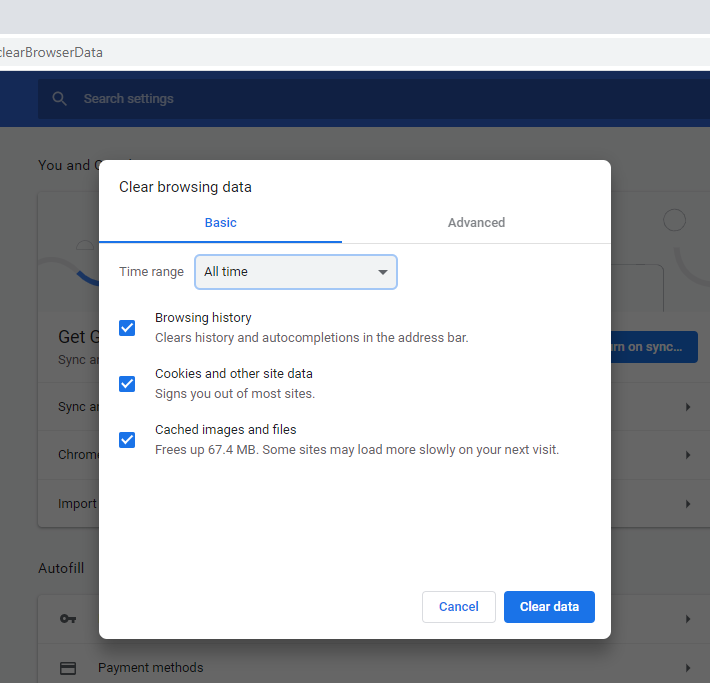
-
فایرفاکس
فایرفاکس یکی دیگر از مرورگرهای قدرتمند بوده که کاربران زیادی دارد. اگر شما نیز از فایرفاکس استفاده می کنید، برای پاک کردن حافظه کش این مرورگر باید مراحل زیر را طی نمایید.
ابتدا وارد Options و سپس وارد Privacy شوید. سپس روی دکمه تنظیمات در زیر عنوان History کلیک نمایید. به این ترتیب می توانید به سادگی حافظه مرورگر فایرفاکس خود را خالی کنید.
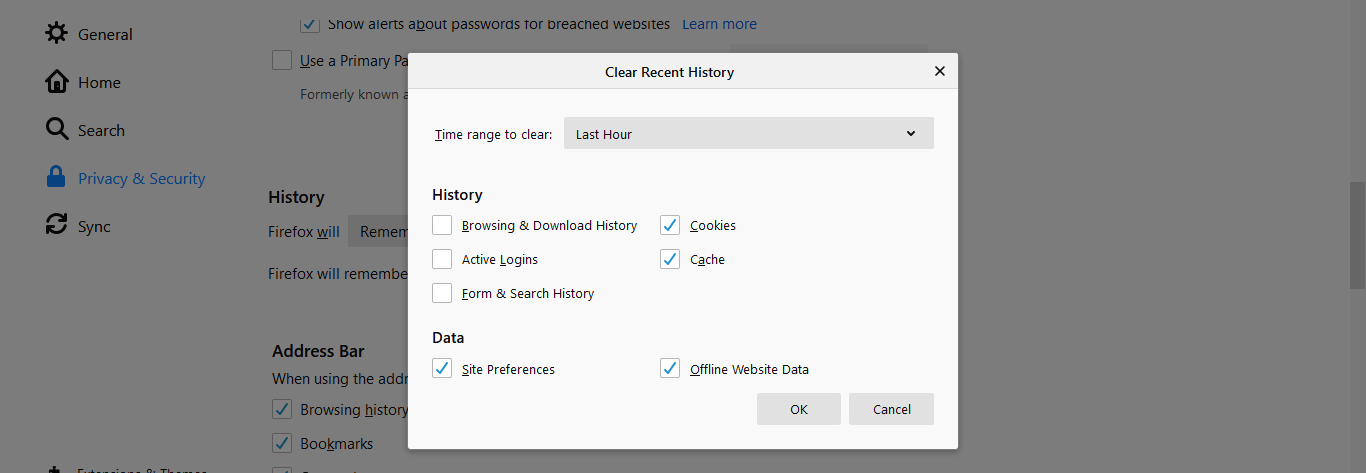
شما با موفقیت حافظه کش مرورگر خود را پاک نمودید. اکنون به وب سایت وردپرسی خود مراجعه کرده تا شاهد تغییرات باشید. اما در صورتی که همچنان مشکل وب سایت شما رفع نشده، به سایر روش های پاک کردن کش وردپرس توجه داشته باشید.
توجه: کش یکی از راه های افزایش سرعت سایت است. اگر بدنبال بهترین افزونه های سرعت هستید مقاله راست چین را از دست ندهید. علاوه بر این بهترین ابزارهای تست سرعت را ببینید.
-
پاک کردن حافظه کش وردپرس از طریق افزونه
اگر شما نیز از افزونه های کش وردپرس استفاده می نمایید، باید حافظه پنهان آن را پاک نمایید. اکثر افزونه های کش قابلیت پاک کردن حافظه پنهان از طریق صفحه تنظیمات افزونه را دارا می باشند و اگر به دنبال افزونه ای رایگان برای پاک کردن حافظه کش وردپرس هستیدف به شما پیشنهاد میکنم که مقاله بهترین افزونه های رایگان وردپرس را مطالعه کنید.
-
پاک کردن حافظه کش در افزونه قدرتمند موشک وردپرس WP Rocket
از موشک وردپرس می توان به عنوان یکی از بهترین افزونه های ذخیره حافظه پنهان وردپرس یاد نمود. از جمله ویژگی های مثبت این پلاگین این است که حافظه پنهان وردپرس شما را به صورت پیشگیرانه در پس زمینه ایجاد می کند. در این صورت همواره یک نسخه ذخیره شده به کاربران نمایش داده خواهد شد.
علاوه بر این مورد، پاک کردن حافظه کش وردپرس از طریق این افزونه بسیار ساده و راحت می باشد. برای پاک کردن حافظه پنهان تنها کافی است تا با وارد شدن به صفحات Settings، بر روی آیکون WP Rocket کلیک کرده تا گزینه Clear Cache برای شما به نمایش درآید. بر روی این گزینه کلیک نمایید.
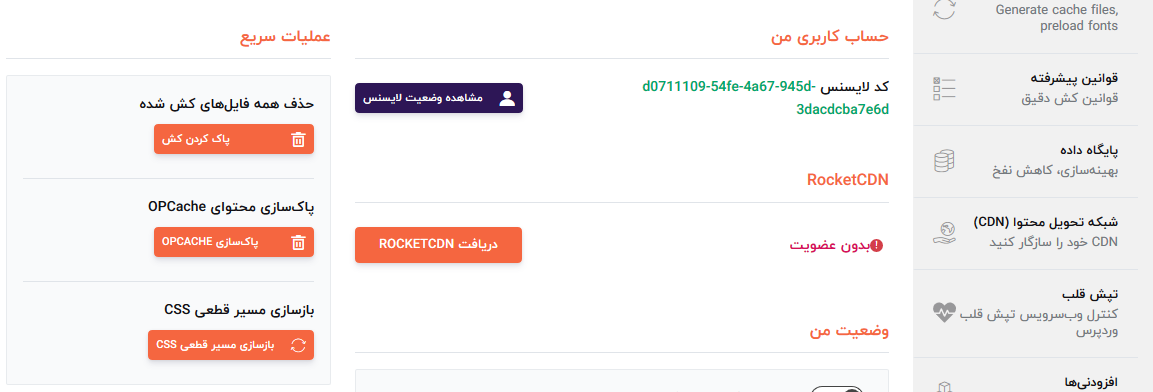
-
پاک کردن حافظه کش در WP Super Cache
از دیگر افزونه هایی که در زمینه حذف حافظه کش وردپرس فعالیت دارد، می توان به WP Super Cache اشاره نمود. پاک کردن حافظه پنهان در این افزونه نیز بسیار راحت می باشد.
به این منظور به قسمت Settings رفته و در صفحه باز شده بر روی WP Super Cache کلیک می نماییم و در نهایت در صفحه باز شده بر Delete Cache کلیک نمایید.
همپنین بخوانید: آموزش کار با افزونه WP Super Cache
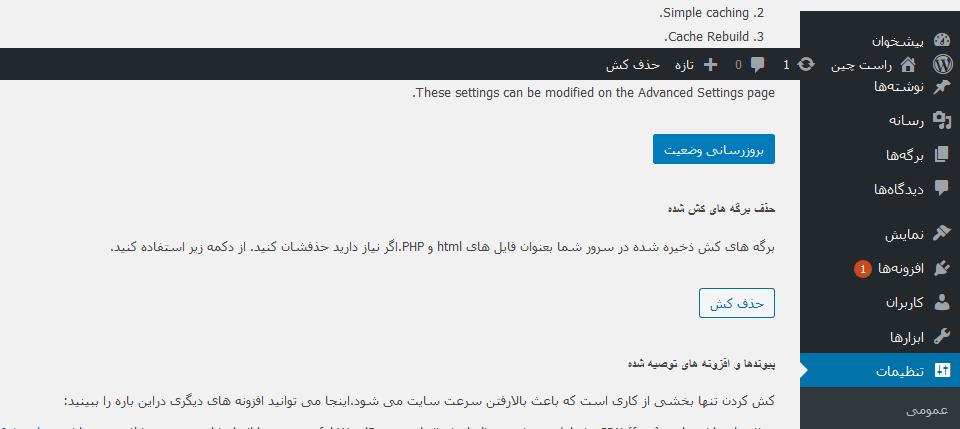
-
پاک کردن حافظه کش در WP Fastest Cache
یکی از بهترین و قدرتمندترین افزونه های مدیریت کش در وردپرس، افزونه سریعترین کش یا همان فستست کش است، برای اینکه در این افزونه بتوانید قابلیت های مدیریت کش را داشته باشید حتما باید از نسخه پرمیوم افزونه Fastest Cache استفاده کنید که توسط راست چین با قیمتی فوق العاده ارائه شده است.
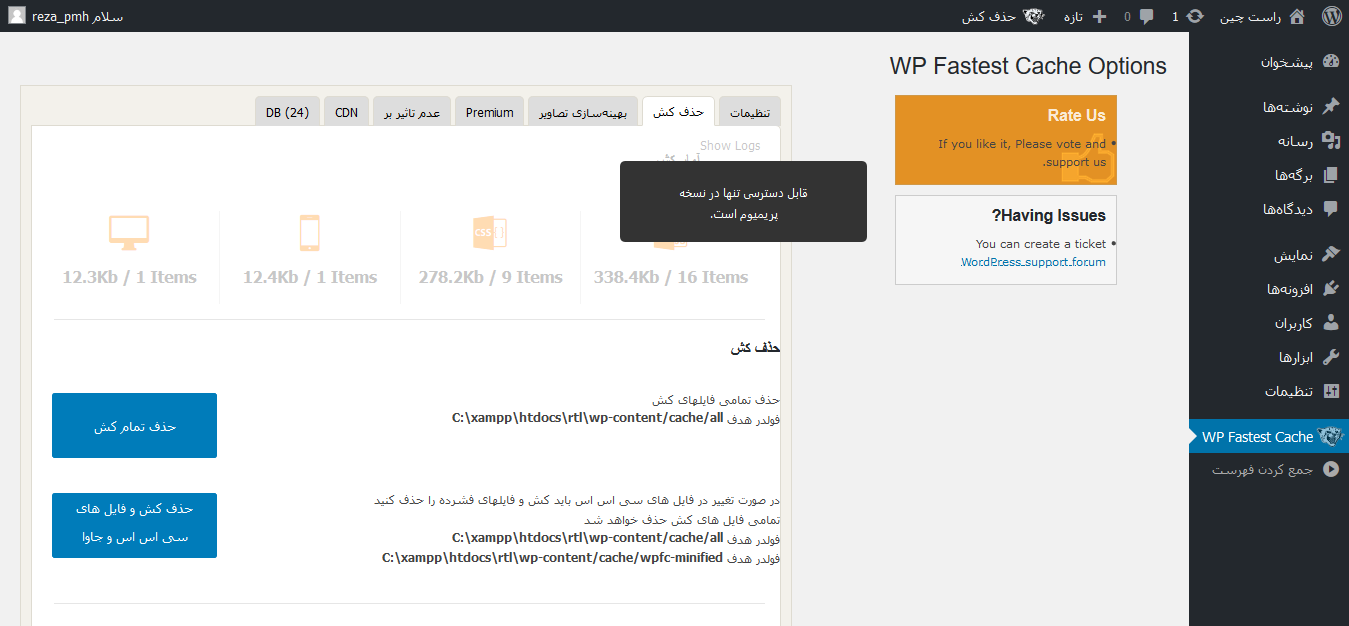
-
پاک کردن حافظه کش در W3 Total Cache
به غیر از WP Rocket و WP Super Cache افزونه دیگری تحت عنوان W3 Total Cache به جهت پاک کردن حافظه کش وردپرس مورد استفاده قرار می گیرد.
پس وارد شدن به صفحه Performance و سپس Dashboard، بر روی empty all caches کلیک نمایید.

تا اینجا موارد ذکر شده تنها به کمک افزونه های وردپرس امکان پذیر بود. در ادامه به روش های پاک کردن حافظه کش وردپرس بدون بهره گیری از پلاگین ها اشاره شده است.
برای کسب اطلاعات بیشتر در مورد بهترین افزونه های کش وردپرس می توانید به مقاله زیر مراجعه کنید.
-
حذف کش وردپرس در WP Engine
WP Engine یک ارائه دهنده هاست وردپرس مدیریت شده است. آنها راه حل caching خود را اجرا می کنند، در این صورت مشتریان آنها نیازی به نصب پلاگین caching نخواهند داشت.
برای پاک کردن کش وردپرس از طریق WP Engine باید وارد نوار مدیریت شده و بر روی WP Engine کلیک نمایید. سپس در تنظیمات General بر روی purge all caches کلیک کرده تا تمامی موارد ذخیره حذف شوند.
-
حذف حافظه پنهان در Bluehost
Bluehost یکی از بهترین شرکت های میزبان وردپرس می باشد. این شرکت یک راه حل ذخیره سازی را ارائه داده که با استفاده از آن بلافاصله عملکرد و سرعت وب سایت را ارتقا می دهد.
برای پاک کردن حافظه کش وردپرس از طریق Bluehost کافی است به قسمت مدیریت خود وارد شده و بر روی دکمه Caching در نوار مدیریت کلیک نمایید. با کلیک بر روی Caching، Purge All قابل مشاهده خواهد بود. بر روی Purge All کلیک کرده تا موارد اضافی پاک شوند.
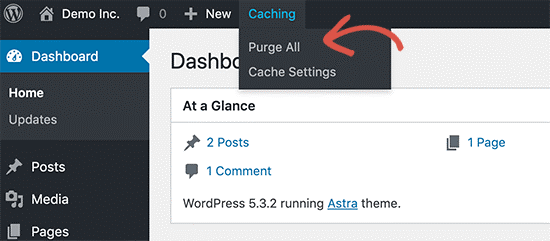
-
حذف حافظه پنهان از طریق SiteGround
SiteGround یکی دیگر از ارائه دهندگان میزبان وردپرس پیشرو بوده که از لحاظ افزایش سرعت و ارتقا وب سایت بسیار معروف می باشند. تعداد زیادی از دارندگان وب سایت برای افزایش سرعت وب سایت های خود از SiteGround استفاده می نمایند.
برای پاک کردن حافظه کش وردپرس از طریق SiteGround دو روش موجود می باشد. شما علاوه بر پاک کردن حافظه پنهان خود از طریق صفحه کنترل حساب میزبانی، می توانید از طریق مدیریت وردپرس نیز در این زمینه اقدام نمایید.
6. پاک کردن حافظه کش وردپرس از طریق داشبورد هاست
برای پاک کردن حافظه کش وردپرس از طریق داشبورد هاست لازم است تا در ابتدا وارد Speed و سپس Caching که در قسمت پایینی صفحه ابزار قرار دارد، شوید.
پس از ورود به این بخش وارد قسمت Dynamic cache شده و بر روی نماد منو در کنار نام دامنه خود کلیک کرده و سپس گزینه Flush cache را انتخاب نمایید.
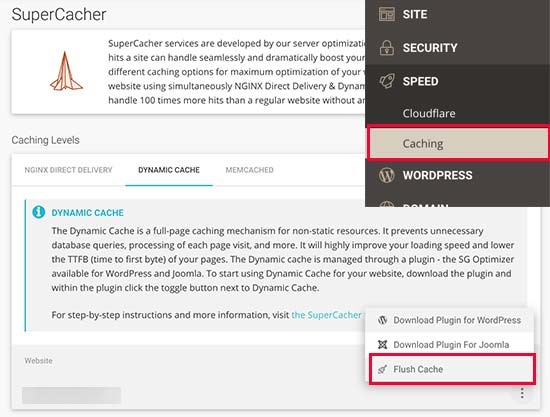
7. پاک کردن کش وردپرس از طریق مدیریت ادمین
برای استفاده از این روش باید به نحوه نصب و راه اندازی افزونه ها در وردپرس آگاه باشید. شما می توانید با نصب افزونه SG Optimizer به سادگی نسبت به پاک کردن کش وردپرس خود اقدام نمایید.
پس از اینکه از فعال سازی افزونه خود مطمئن شدید، یک گزینه تحت عنوان Purge SG Cache به نوار ابزار وردپرس شما افزوده می گردد. بر روی این گزینه کلیک کرده تا تمامی صفحات باز شده پاک شوند.
8. پاک کردن کش در Sucuri
در صورتی شما نیز برای افزایش امنیت و محافظت از وب سایت وردپرسی خود از فایروال وردپرس نظیر Sucuri استفاده می نمایید، باید بدانید که این فایروال ها لایه ذخیره سازی خود را دارند.
در قسمت مدیریت منو پس از Sucuri به قسمت WAF وارد شوید. سپس بر روی Clear Cache کلیک تا حافظه پنهان پاک شود.
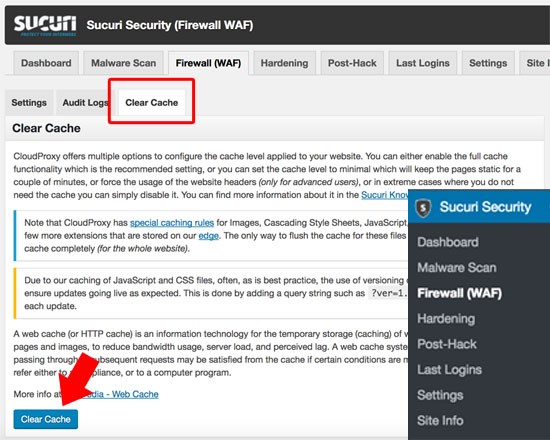
بررسی سوالات کاربران درباره پاک کردن کش وردپرس
در این قسمت به بررسی بیشترین سوالات کاربران در زمینه حافظه کش وردپرس پرداخته شده است. در صورتی که پاسخ سوال خود را در مطالب فوق نیافتید، می توانید در این قسمت به جستجو بپردازید.
-
تفاوت مابین افزونه caching و CDN چیست؟
افزونه Caching نوعی افزونه و پلاگین بوده که در جهت کاهش درخواست های پایگاه داده و سرعت بخشیدن به وب سایت شما، نسخه HTML وب سایت شما را ذخیره می نماید.
این در حالی است که CDN ها فایل های مختلف وب سایت شما را نظیر تصاویر، Javascript و CSS را ذخیره کرده که در جهت بهبود سرعت سایت و استفاده از پهنای باند کمتر مفید می باشند.
-
آیا باید علاوه بر CDN استفاده از افزونه caching نیز الزامی می باشد؟
پاسخ به این سوال منفی است. استفاده از هر دو عنصر لزومی ندارد اما در صورتی که خواستار لود و بارگذاری وب سایت با بالاترین سرعت می باشید، استفاده از هر دو عامل بسیار کارآمد خواهد بود.
-
چه چیز موجب می شود تا WPCacheOn نسبت به سایر افزونه های وردپرس بهتر کار نماید؟
WPCacheOn دارای چندین عملکرد کاربردی به صورت همزمان می باشد. WPCacheOn علاوه بر بارگذاری جاوا اسکریپت به کوچک سازی کد HTML، الحاق و در نهایت کاهش حجم فایل های CSS و جاوا اسکریپت می پردازد.
این در حالی است که پیکربندی WPCacheOn بسیار ساده بود و در عین سادگی نتایج خوبی ارائه می دهد.
-
آیا WPCacheOn با نمونه های چند سایته (multisite) وردپرس سازگار است؟
بله این افزونه با نمونه های چند سایته وردپرس نیز سازگار بوده و شما می توانید آن را در هر وب سایت نصب کرده و یا آن را برای تمامی وب سایت ها از طریق وب سایت اصلی فعال نمایید.
-
آیا پلاگین می تواند حافظه پنهان صفحات یا پست های خاص را هنگام بروزرسانی پاک کند؟
پاسخ این سوال مثبت است. در واقع این ویژگی از قبل به طور خودکار اتفاق می افتد.
در این مقاله به بررسی انواع روش های پاک کردن کش وردپرس به طرق مختلف نظیر بهره گیری از پلاگین ها، حذف کش از Sucuri، WP Engine و SiteGround پرداخته شد.
همانطور که میدانید پاک کردن حافظه کش وردپرس می تواند تاثیر زیادی در سرعت بارگیری وب سایت شما داشته باشد. بنابراین در صورتی که با چنین مشکلی روبرو هستید، سریعا مشکل را برطرف کرده کاربران با ورود به وب سایت شما با مشکل روبرو نگردند.
امید است تا با مطالعه این مقاله اطلاعات مفیدی در زمینه حذف و پاک کردن کش به شما کاربر گرامی منتقل شده باشد.









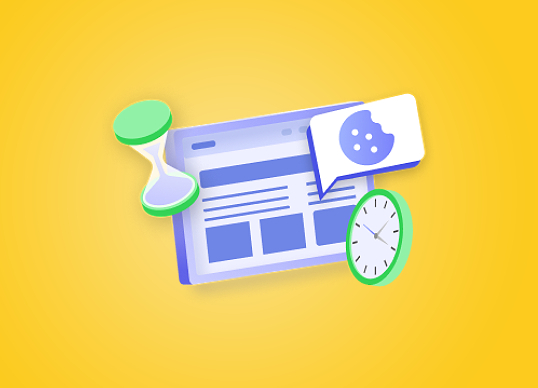
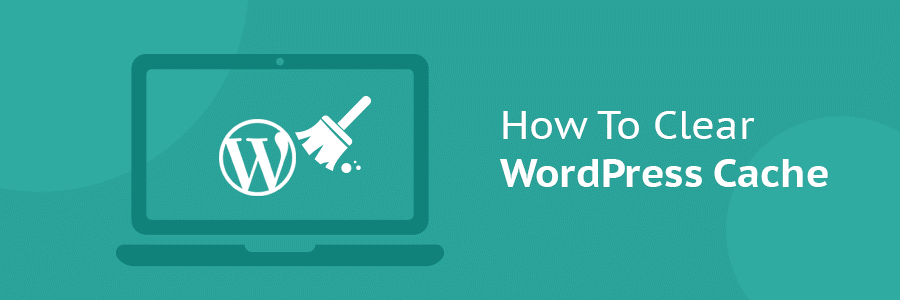
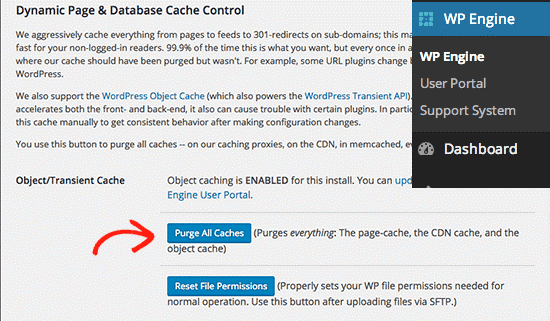
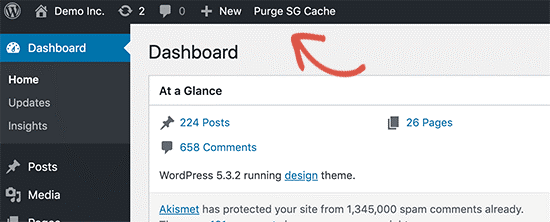






سلام وقت بخیر حافظه فایل wp-content/cache/min/1
رو هم میشه با افزونه wp rocket پاک کرد؟